Не секрет, що коли справа доходить до плавного досвіду, мало хто може зрівнятися з асортиментом продуктів Apple. Можливість приймати телефонні дзвінки та відповідати на повідомлення, незалежно від того, яким пристроєм ви користуєтеся, — це фантастичний досвід.
Зміст
- Пов’язане читання
-
Припиніть отримувати текстові повідомлення на Mac
- Видаліть свою контактну інформацію
- Вийти з iMessage
- Вимкніть сповіщення
- Схожі повідомлення:
Пов’язане читання
- Як експортувати повідомлення з Mac і зберегти їх у форматі, доступному для читання
- Як видалити тексти та iMessages на моєму Mac?
- Повідомлення (і iMessage) не працюють? Виправити
- iMessage не працює – як виправити
- Під час активації iMessage або FaceTime на Mac сталася помилка?
Але що, якщо ви не хочете мати справу з нудними сповіщеннями на своєму Mac, коли намагаєтеся виконати роботу? Сьогодні ми розглянемо, як припинити отримувати текстові повідомлення на Mac.
Припиніть отримувати текстові повідомлення на Mac
Існує кілька різних способів, якими ви можете припинити отримувати текстові повідомлення на Mac. Деякі з них взагалі усувають можливість надсилати й отримувати повідомлення, а інші просто відмовляються від сповіщень.
Видаліть свою контактну інформацію
Найпростіший спосіб припинити отримання текстових повідомлень на Mac – видалити свою контактну інформацію з програми Повідомлення.
- Відкрийте Повідомлення додаток на Mac.
- У рядку меню клацніть Повідомлення.
- Виберіть Уподобання… зі спадного меню.
- Натисніть у верхній частині панелі налаштувань iMessage.
- Установіть прапорці для параметрів, перелічених нижче З вами можна зв’язатися за повідомленнями за адресою:.
- Вийдіть з Повідомлення додаток.
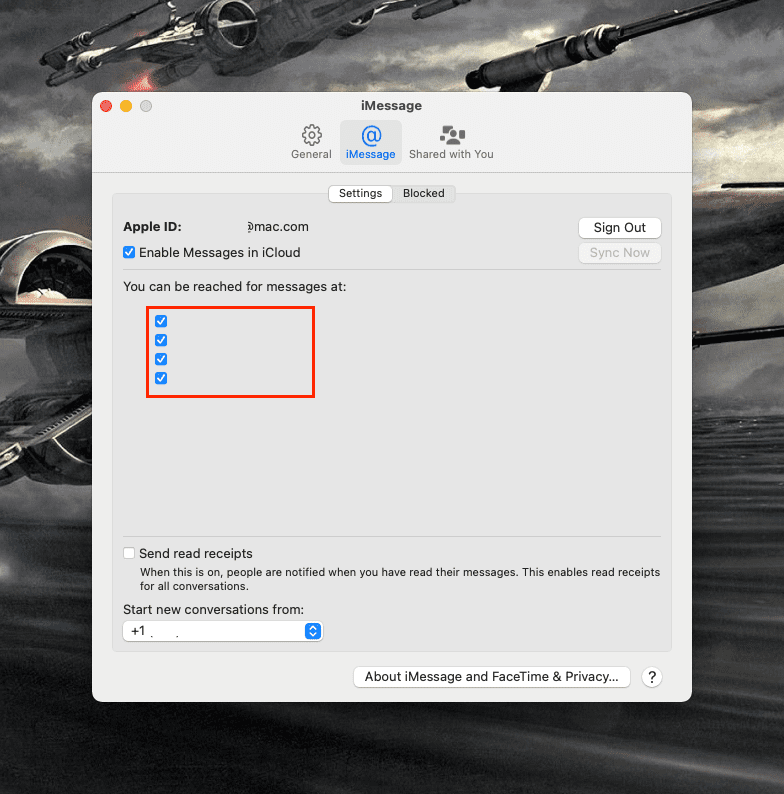
Це не вимикає можливість надсилати й отримувати повідомлення. Замість цього, по суті, ваш Mac не входить до списку пристроїв, які отримують текстові повідомлення.
Вийти з iMessage
Ігноруючи всю дискусію «зелений міхур проти синього бульбашки», iMessage залишається одним із найпопулярніших способів повідомлення друзям, які використовують iOS. Навіть якщо у вас немає iPhone, ви можете налаштувати iMessage для використання з Apple ID (адресою електронної пошти) для надсилання та отримання повідомлень на ваших пристроях Apple. Але якщо ви завершили експеримент або просто не хочете, щоб повідомлення надходили на ваш Mac, ось як ви можете вийти з iMessage:
- Відкрийте Повідомлення додаток на Mac.
- У рядку меню клацніть Повідомлення.
- Виберіть Уподобання… зі спадного меню.
- Натисніть у верхній частині панелі налаштувань iMessage.
- Поруч з Apple ID, натисніть кнопку Вийти з аккаунта кнопку.
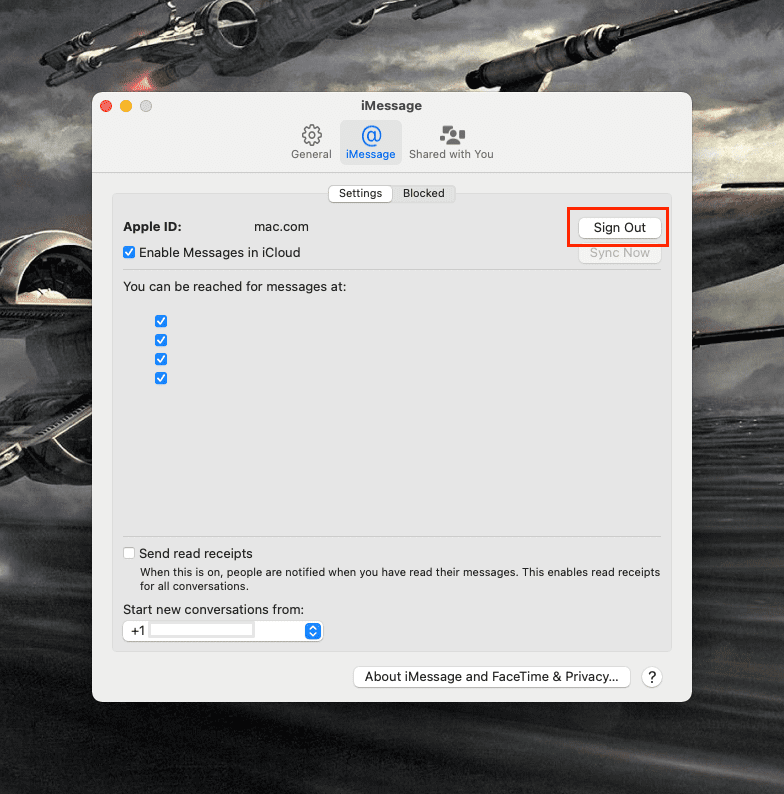
Можливо, вам буде запропоновано ввести пароль, щоб надати форму підтвердження. Після завершення ви більше не отримуватимете iMessages на своєму Mac.
Вимкніть сповіщення
Цей останній спосіб, мабуть, найпростіший. Замість того, щоб турбуватися про сповіщення, коли надходить нове текстове повідомлення, просто повністю вимкніть сповіщення. Ось як ви можете вимкнути сповіщення для програми Повідомлення на Mac:
- Відкрийте Системні налаштування додаток.
- Натисніть Сповіщення та фокус.
- На бічній панелі праворуч прокрутіть униз, доки не побачите Повідомлення.
- Натисніть на Повідомлення.
- Праворуч натисніть перемикач поруч із Дозволити сповіщення.
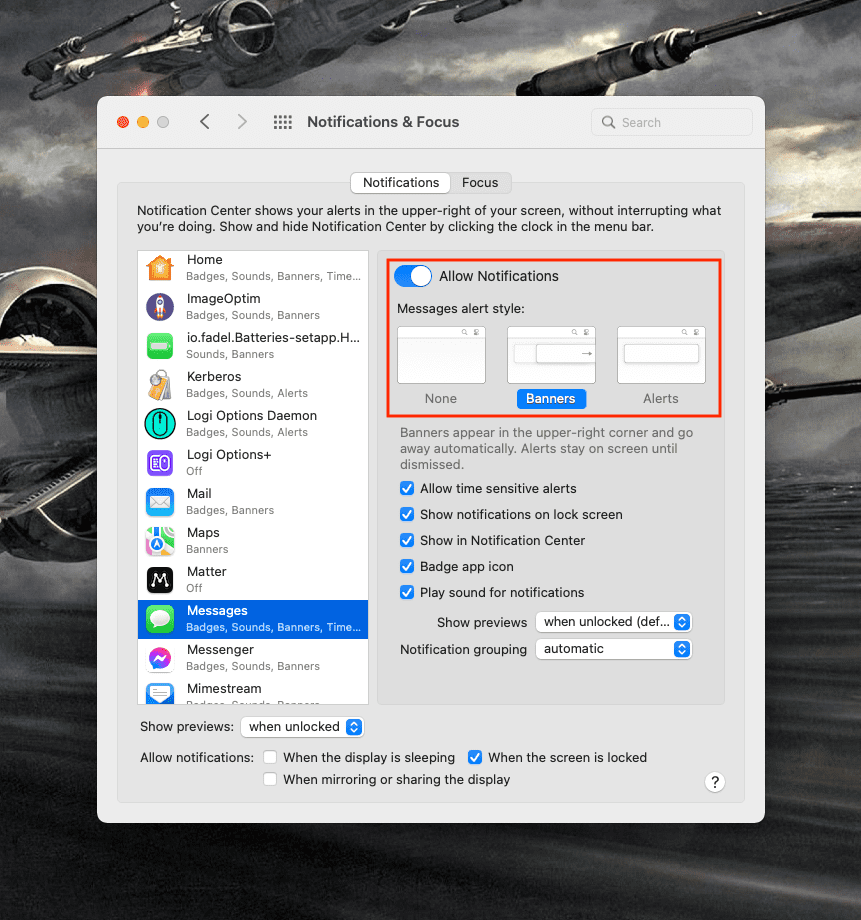
Таким чином, ви все одно зможете надсилати повідомлення, коли захочете, і переглядати ланцюжки, коли вам зручно. Але вам не доведеться повністю виходити з iMessage, щоб перестати отримувати текстові повідомлення на Mac.
Ендрю — незалежний письменник зі східного узбережжя США.
Протягом багатьох років він писав для різних сайтів, включаючи iMore, Android Central, Phandroid та кілька інших. Тепер він проводить свої дні, працюючи в компанії з систем вентиляції та вентиляції, а вночі підпрацьовує як незалежний письменник.